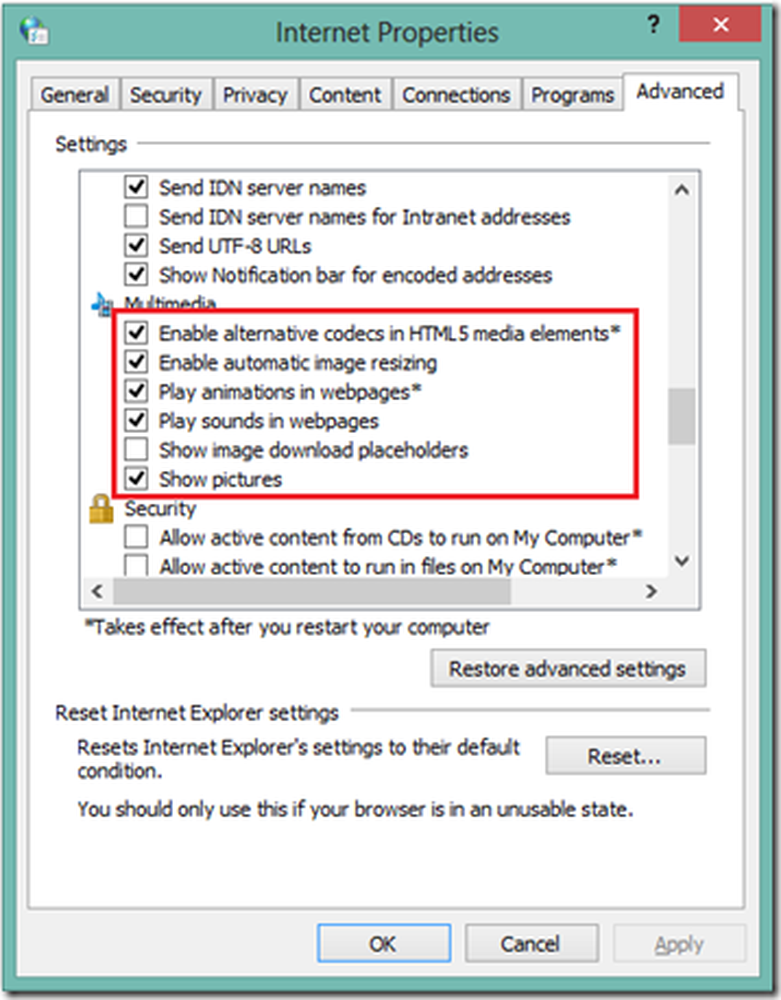No hay sonido al reproducir archivos de video MKV en la aplicación Movies & TV en Windows 10
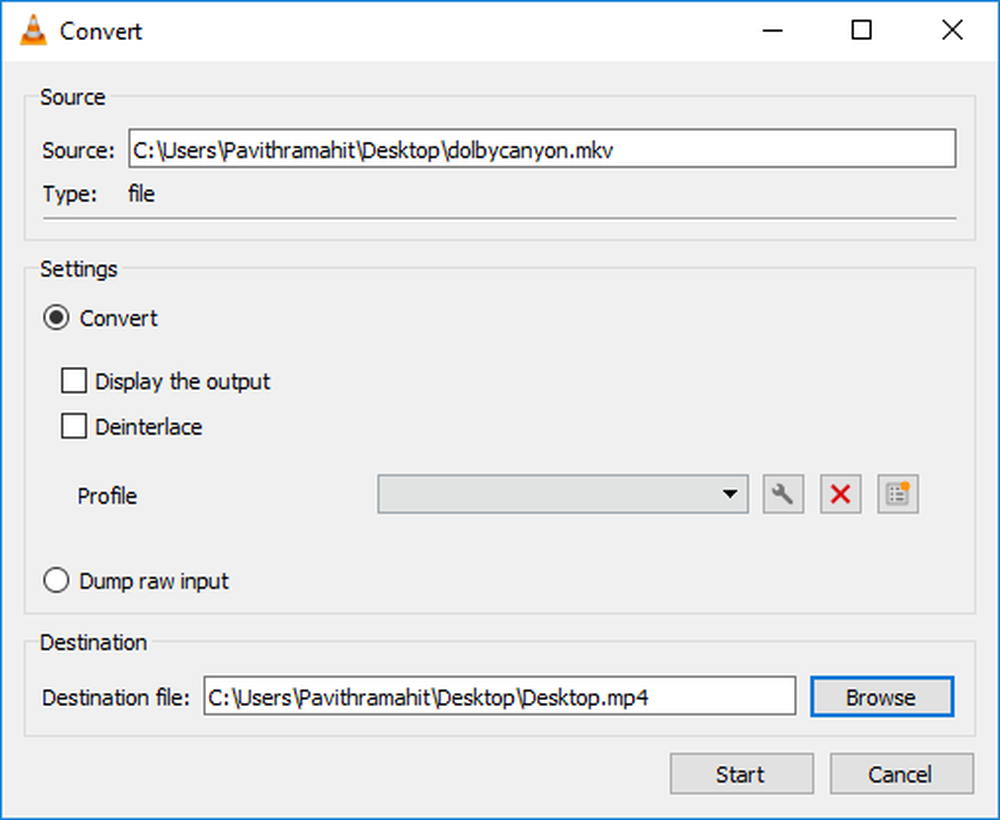
Vivimos en el mundo donde la tecnología avanza rápidamente y, a medida que crece, el uso de multimedia florece. Los archivos de video han sido durante mucho tiempo la columna vertebral del entretenimiento, y existe una alta posibilidad de que uno haya encontrado un formato multimedia llamado Archivos MKV ya sea de otras personas o descargado de internet.
Que es un archivo MKV
Archivos MKV también conocidos como Video de Matroska archivos es un formato de archivo de código abierto originado en Rusia y por lo tanto, adquirió el nombre de la palabra rusa llamada Matryoshka Lo que significa muñecas de anidación. Básicamente, los archivos MKV son formatos de contenedor multimedia que combinan video, audio y subtítulos en un solo archivo. Es decir, un usuario puede incorporar diferentes archivos de video y audio en un solo formato de archivo .mkv incluso si los elementos utilizan un tipo diferente de codificación. Estos archivos son altamente adaptables y fáciles de usar. Además, soporta casi cualquier formato de video y audio. Vale la pena tener en cuenta que el archivo MKV no es compatible con todos los reproductores de medios, ya que no es un estándar de la industria, pero hay muchas opciones disponibles para reproducir archivos MKV..
Windows 10 se actualiza constantemente para proporcionar parches y paquetes de servicio para soluciones inmediatas en Microsoft Windows y sus programas. Las actualizaciones son obligatorias y se lanzan de forma rutinaria para mejorar las funciones en multimedia, así como la seguridad para proteger los sistemas Windows de ataques maliciosos.
No hay sonido al reproducir archivos MKV en la aplicación Películas y TV
En el caso de segmentos multimedia, Windows 10 admite la gestión de derechos digitales (DRM): videos con varios formatos de archivo como .mp4, .avi, .mov y otros. Todo está bien, pero algunos usuarios han reportado este problema peculiar de la reproducción de video MKV en el Peliculas y television Aplicación sin sonido. Aunque el sonido funciona absolutamente bien en el sistema, este problema solo se ve en el archivo de formatos de video MKV. Además, se ve que falta un sonido en la interfaz de salida. Además, el video se reproduce bien con otros reproductores multimedia, excepto para la aplicación de películas y TV..
Para reproducir cualquier video en su computadora, es necesario que el sistema admita los códecs adecuados para reproducir el video. La principal causa de este problema es que la Audio DTS Los archivos MKV que se usan no son compatibles con los que se usan en la aplicación Películas y TV. En este artículo, discutimos algunas soluciones para resolver este problema.
1] Usar VLC Media Player
La aplicación TheMovies and TV tiene algún problema con el audio DTS que utiliza el archivo MKV. Si una actualización normal no soluciona el problema, es mejor usar un reproductor multimedia de terceros como VLC. Descargue e instale el VLC desde el sitio oficial y siga estos pasos para usar el reproductor de medios VLC.
Localiza un archivo MKV y haz clic derecho sobre él.
Desde el menú desplegable seleccione Abrir con y elige Reproductor de multimedia VLC.
Si desea que VLC Media Player sea el navegador predeterminado para archivos MKV, haga clic con el botón derecho en el archivo MKV.
Desde el menú desplegable seleccione Abrir con y luego pulsa Elige otra aplicación.

Seleccione VLC media player en la nueva ventana de selección de aplicaciones.
Marque la opción con Siempre usa esta aplicación para abrir archivos .mkv.
Haga clic en Aceptar.
2] Convertir archivos .mkv a MP4
Si usar el reproductor de medios VLC no soluciona el problema, entonces es probable que sea un problema con el propio archivo .mkv. En este caso, es posible que desee convertir archivos .mkv a MP4. También vale la pena considerar el hecho de que puede usar el reproductor de medios VLC para convertir archivos .mkv a MP4. Los siguientes pasos lo guiarán para hacerlo.
Abra VLC Media Player y vaya a Medios de comunicación Menú.
En el menú desplegable, haga clic en. Convertir / Guardar.

Ahora cargue el archivo .mkv y seleccione el formato de video MP4.
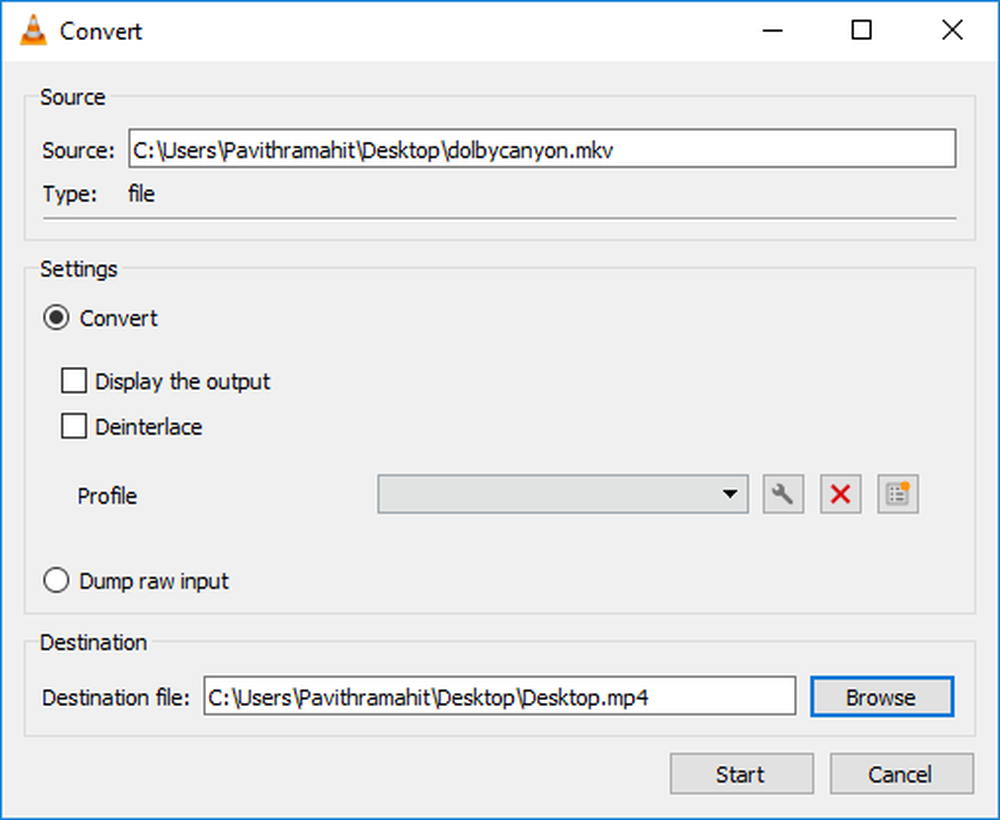
Especifique el destino y haga clic comienzo para lanzar el proceso. Eso es todo.
Espero que esto resuelva su problema de reproducir archivos mkv en Windows 10.